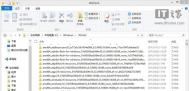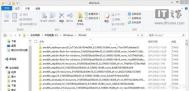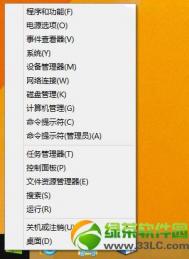在使用Windows8.1系统的时候,用户都知道WinSxS文件夹的重要性,对其进行删除清理操作具有一定的风险性,但是WinSxS文件夹冗余更新,占用了超大的内存,这该怎么办呢?其实我们可以巧用DISM管理工具来解决用户的这个顾虑,轻松删除WinSxS文件夹冗余更新。

巧用DISM,轻松删除win8.1WinSxS冗余更新的步骤:
(本文来源于图老师网站,更多请访问http://m.tulaoshi.com/diannaorumen/)1、例如在Win8.1 Update平台下,登陆传统桌面,右击开始按钮,选择命令提示符(管理员);

2、在打开的命令提示符中输入安全清理命令:
Dism.exe /online /Cleanup-Image /StartComponentCleanup
(本文来源于图老师网站,更多请访问http://m.tulaoshi.com/diannaorumen/)//该命令支持早期版本的更新组件(支持Win8.1 RTM、Win8.1 Update平台)
Dism.exe /online /Cleanup-Image /StartComponentCleanup /ResetBase
//注意:完成此命令后,将无法卸载已安装更新,不会影响后续更新的安装和卸载(不支持Win8.1 Update平台,谨慎操作)

3、等待片刻后,我们再次输入WinSxS文件夹查询命令:
Dism.exe /Online /Cleanup-Image /AnalyzeComponentStore
//查询当前WinSxS文件夹实际大小

至此,Windows8.1平台下的WinSxS文件夹冗余更新就被轻松清理完了,只要巧用DISM管理工具,简单的几个步骤就可以搞定,而且也不用担心WinSxS文件夹的删除风险了。